FL STUDIO 基础知识
如何使用 FL Studio - 制作音乐
本部分介绍 FL Studio 桌面和基本工作流。 FL Studio 允许您加载乐器和样本,现场弹奏或手动输入音符数据,录制外部声音(例如从麦克风)并通过混音器(添加效果)播放整个混音。 可以将完成的项目保存为 .flp 或 .zip 和/或导出(渲染)为 .wav、.mp3 或 .ogg 音频)。
本部分涵盖:
阅读完上述内容后,我们还建议您观看 ![]() FL Studio | 入门 YouTube 播放列表。
FL Studio | 入门 YouTube 播放列表。
主要窗口
FL Studio 桌面基于许多窗口,其中大多数窗口可移动(可重叠)、可调整大小、可缩放并可切换,因此,如果窗口不可见,则可以使用快捷方式工具栏(或括号中注明的功能键)将其打开。 FL Studio 音乐创作中涉及的主要窗口包括 - 通道机架 (F6)、钢琴卷帘 (F7)。 混音器 (F9) 和 播放列表 (F5)。 浏览器 (Alt+F8) 用于访问音频文件、插件和预设值(请参见文件设置选项,将计算机上其他位置的文件夹添加到浏览器)。 注:如果需要将所有窗口的位置重置为其默认位置,请使用 (Ctrl+Shift+H) 或查看“视图”菜单选项。
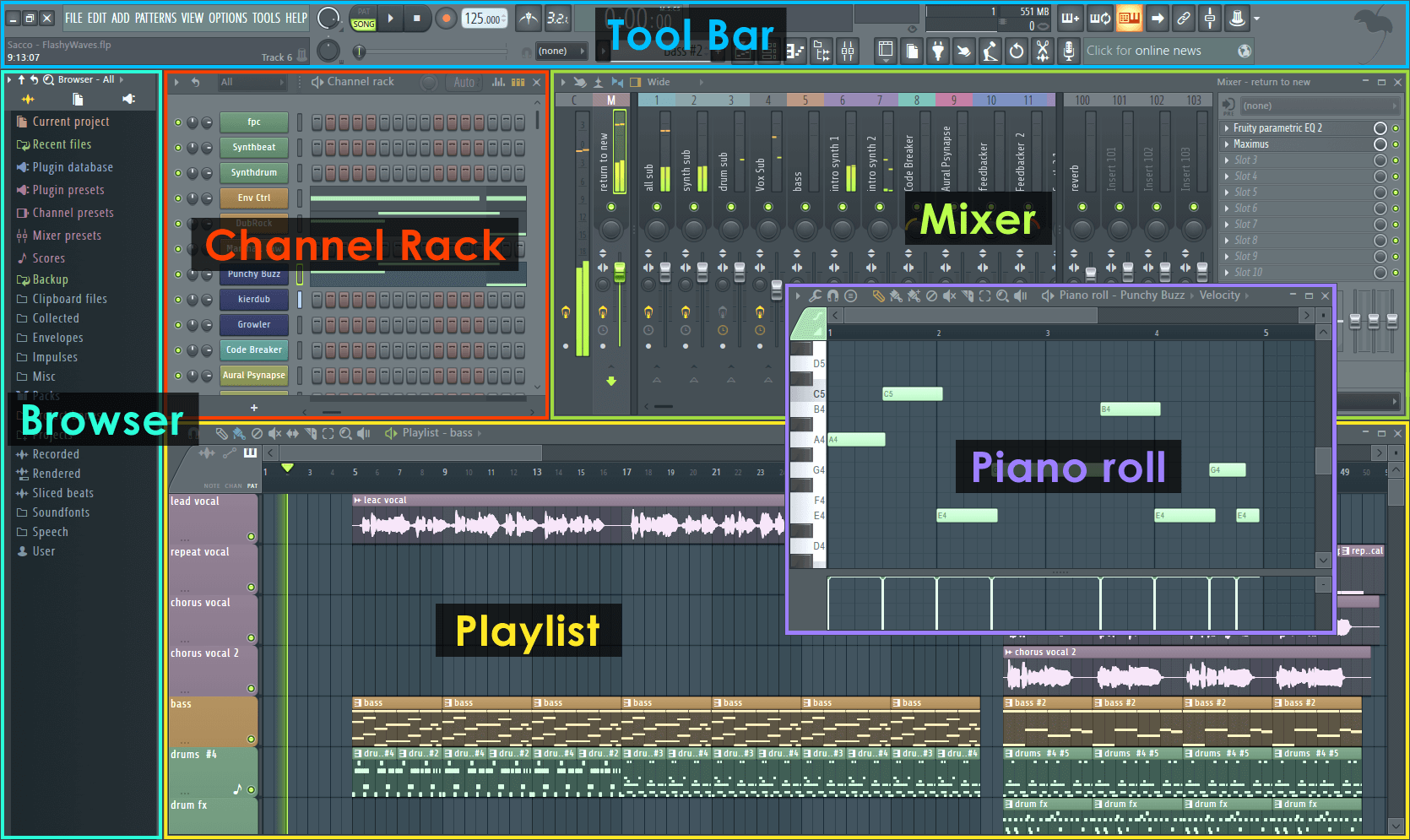
工作流
掌握 FL Studio 界面后,下一步就是学习制作音乐的过程 - FL Studio“工作流”。 下面概述了制作轨道的典型步骤:
1. 乐器
通道机架存放可产生声音的乐器(插件)和可控制自动化的内部发生器。 每种样式都可以访问机架中的所有乐器。 因此,所有样式都可以访问通道机架中的所有乐器。 样式不像在大多数其他音序器中那样局限于一种乐器。 音乐数据能以步进音序和钢琴卷帘乐谱的形式出现。 添加和移除插件时,通道机架的高度将动态变化。 步进音序器(![]() 视频)是一个基于样式的网格音序器,非常适合在使用原生采样器(每个通道存放一个打击乐器样本)加载通道时创建鼓循环。
视频)是一个基于样式的网格音序器,非常适合在使用原生采样器(每个通道存放一个打击乐器样本)加载通道时创建鼓循环。
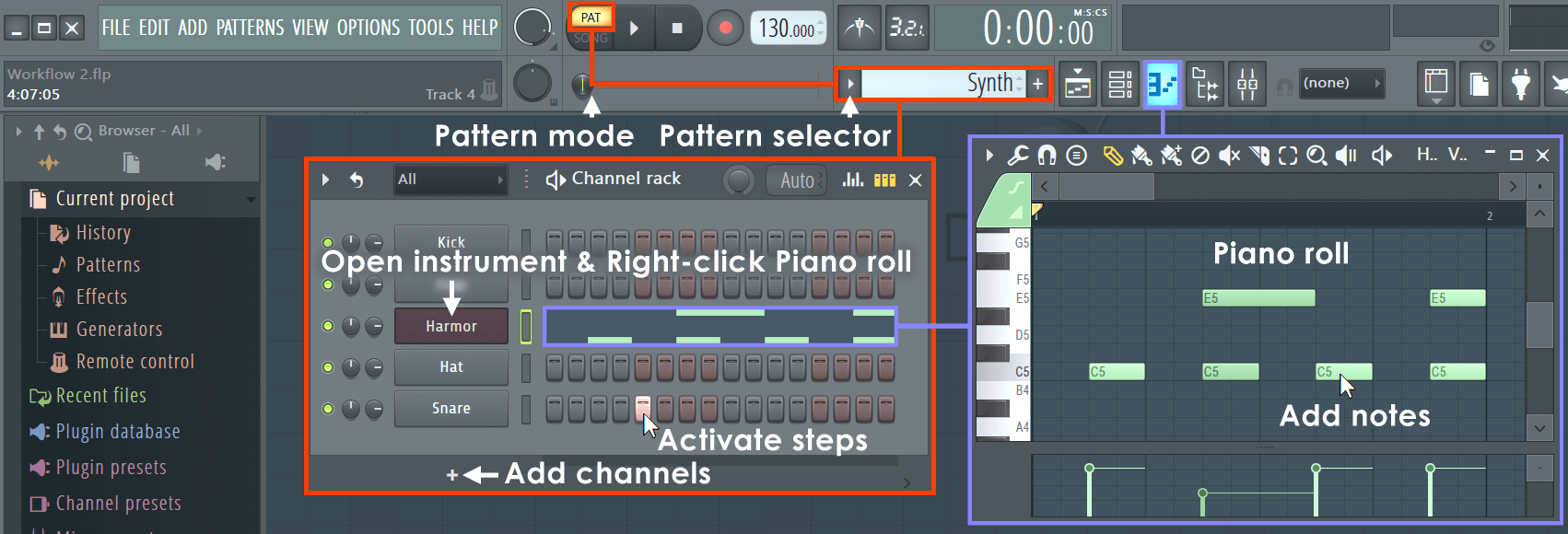
- 乐器 - 乐器插件可产生在歌曲中使用的声音并加载到通道机架中。 在上面的屏幕截图中,乐器界面已最小化,可以通过左键点击通道按钮进行访问。 乐器通常分为两种类型,一种是软件合成器,它们使用内部“合成引擎”来创建音频,另一种是播放鼓循环、打击乐器样本或乐器样本等录音的样本播放器。
- 您可以通过多种方式加载新乐器,下面的前两种方式将自动命名乐器并将其自动路由至混音器轨道:
- 从插件挑选器加载插件 - 打开插件挑选器 (F8),然后将插件拖放到所需的播放列表轨道头(播放列表主道开始处的区域)上。 播放列表轨道和第一个空混音器轨道将被自动命名,插件将被路由至该混音器轨道。 您也可以在挑选器中双击一个乐器插件或将其拖动到通道机架上,然后该乐器将被路由至主混音器轨道。
- 从浏览器加载插件 - 将插件预设值或样本/循环从浏览器拖动到混音器轨道上。 混音器轨道将被自动命名,插件将被路由至该混音器轨道。 您也可以将其拖放到通道机架上,然后该乐器将被路由至主混音器轨道。
- + - 使用“通道机架”底部的“添加通道”按钮。 乐器将被路由至主混音器轨道。
- “添加”菜单 - 使用“添加”菜单。
- 替换现有的乐器通道 - 右键点击通道按钮,然后从弹出的上下文菜单中选择替换 >。
- 对于样本和循环,您也可以将其从浏览器拖动到播放列表(请参阅下文)。 当您将样本拖到“播放列表”时,音频剪辑乐器会被自动添加到“通道”窗口。 或者,您可以在浏览器中右键点击样本,然后将其“发送”到弹出列表中的某个乐器。
- 使用 F10> 文件设置对话框将您自己的文件夹添加到浏览器。
- 要打开乐器界面,请左键点击通道按钮。
- 可将通道窗口视为一个由合成器/采样器模块组成的机架,可以使用通道设置效果(混音器轨道选择器)将其路由至 99 个混音器轨道中的任何一个。
- 您可以通过多种方式加载新乐器,下面的前两种方式将自动命名乐器并将其自动路由至混音器轨道:
2. 作曲和音序处理
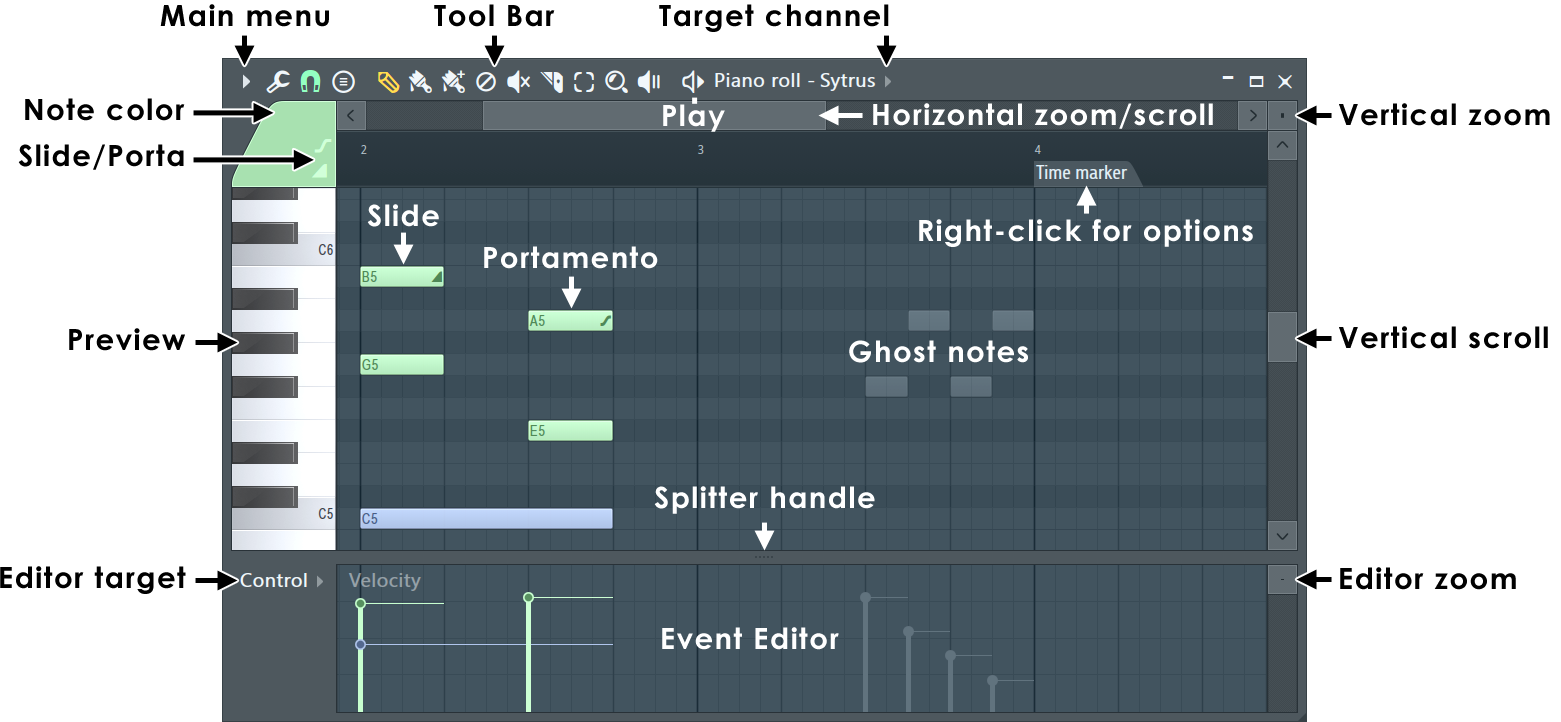
- 作曲 - 音符与和弦可以通过控制器键盘现场弹奏,也可以在钢琴卷帘中手动输入(右键点击通道按钮可打开钢琴卷帘),或使用默认的步进音序器触发打击乐器样本。 在快捷方式图标上也有一个步进录制选项。
- 编辑样式时,请确保您处于样式模式,以便在按下“播放”时将弹当前选定样式。
- 通道窗口中每个乐器按钮的右侧是步进音序器显示(一排排方块)或钢琴卷帘(绿线)的迷你预览。
- 每个通道的步进音序器和钢琴卷帘可以互换。
- 默认情况下,新乐器将以空的步进音序器样式开始。 步进音序器和钢琴卷帘仅存放与其关联的乐器通道的音符数据。
- 步进音序器的“步进”通过左键点击方块将其打开进行激活,右键点击方块可将其关闭(对于打击乐器编程非常有用)。
- 要打开现有的钢琴卷帘,请直接在迷你预览窗口中点击鼠标左键。
更改样式 - 按住鼠标左键并在样式选择器(如上所示)上上下滑动可更改样式编号并处理新样式。
- 最多可以创建 999 个唯一样式。 通道乐器及其步进音序/钢琴卷帘数据的整个堆栈是一个单一样式。 在上面的示例中,样式 1 包括 Harmor 通道(由钢琴卷帘弹奏)和步进音序踩镲通道。 在下面的示例中,样式 2 仅包含弹奏脚鼓和踩镲通道的步进音序数据。
- 使用样式选择器浏览样式时,通道窗口的外观将发生变化,以反映与每个样式相关联的音符数据。
- 每个样式的长度可能不同,这由任意一个通道中最长的数据所覆盖的小节数决定。
- 钢琴卷帘可以是任意长度。 在通道窗口左上角显示 '--' 的 LCD 窗口会更改样式中的步进数(可以是 4 到 64)。
3. 编配和编辑
播放列表可对项目中弹奏的所有元素进行排序,以制作最终歌曲。 播放列表窗口是一堆多用途“剪辑轨道”,可以存放样式剪辑、音频剪辑和自动化剪辑。 与大多数其他音序器不同,播放列表轨道不绑定到任何一种乐器、录音甚至剪辑类型。 您可以在任何位置放置任何剪辑类型,甚至可以叠加剪辑。 剪辑有点像钢琴卷帘上的音符。 当播放头到达一个剪辑时,FL Studio 会执行剪辑指示的播放操作。
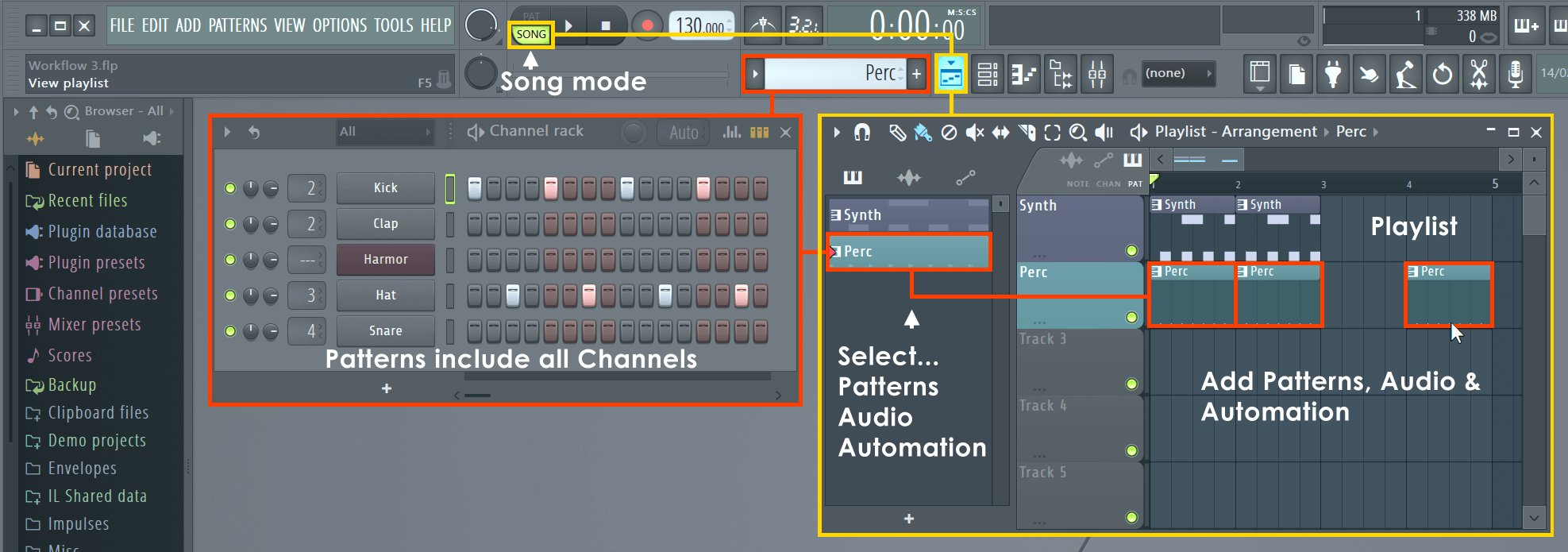
- 编配 - 编配时可以使用的一个便捷工具是挑选器面板(如上所示)。 此面板用于选择样式、音频和自动化剪辑或将其拖放到播放列表中。 这对于管理内容也非常有用,允许您对颜色剪辑进行分组和重命名。
- 使用 Producer Edition 编配 - 使用播放列表存放三种类型的数据,使用剪辑源选择器(如下所示)选择:
- 样式剪辑(音符)- 样式通常存放用于插件乐器音序处理的音符数据,但是它们也可以包含自动化事件数据。
- 音频剪辑(音频/循环/样本)- 如果音频剪辑已存在,则可以从“剪辑源选择器”中选择,否则可以将样本/循环/音频文件从浏览器直接拖动到播放列表中。 使用 F10> 文件设置对话框将您自己的文件夹添加到浏览器。
- 自动化剪辑(控件移动)- 自动化剪辑会移动 FL Studio 界面和插件上的旋钮和控件。 要创建自动化剪辑,请右键点击一个界面控件,然后选择创建自动化剪辑。
- 使用 Fruity Edition 编配 - 只能访问样式剪辑类型,该类型存放来自步进音序或钢琴卷帘和事件自动化的音符数据。 样式剪辑的长度将由其中包含的数据的长度决定,对此没有限制。
- 另一种剪辑选择方法是右键点击播放列表剪辑焦点选择器的选项卡来显示所需类别的剪辑。
- 选择剪辑后,选择绘制(铅笔)或描绘(笔刷)模式,然后左键点击播放列表的空白区域。 在“描绘”模式下进行水平拖动时将重复剪辑。
- 放置样式剪辑后,可以通过沿着剪辑顶部的名称栏对其进行点击并拖动(水平或垂直)。 剪辑的移动方式取决于播放列表吸附设置和缩放级别。
- 可对播放列表剪辑轨道进行命名、着色、上/下移动或静音。 在每个轨道开始处的“名称”区域上点击鼠标右键可以访问这些功能。
- 您可以将任何样式剪辑放在任何剪辑轨道中,也可以将任意数量的不同剪辑放在同一轨道中。 剪辑轨道仅是任何及所有数据类型的通用保持主道。
- 播放 - 确保您处于歌曲模式,以便从播放列表中弹奏样式。 否则,您将仅弹奏选定样式。 通道窗口和播放列表的顶部有播放按钮,因此您也可以用这种方式启动“样式”或“播放列表”播放。
- FL Studio 不局限于基于样式的音序处理,您还可以将未使用的样式剪辑输入播放列表中并播放歌曲长度的数据(样式)。 因此,FL Studio 可以是一个基于轨道的音序器、基于样式的音序器,或者两者的组合。
- 使用 Producer Edition 编配 - 使用播放列表存放三种类型的数据,使用剪辑源选择器(如下所示)选择:
4. 混音
通道机架显示每个乐器的通道按钮。 来自每个通道的音频被发送至其中一个混音器轨道,以进行效果处理和电平混合。 将目标混音器轨道从选择器设置到通道按钮的左侧。 “通道设置”图标下的乐器通道设置也提供了相同的选择器。 播放列表剪辑轨道未绑定到混音器轨道,通道机架到混音器的路由决定使用的混音器轨道。 因此,乐器通道绑定到混音器轨道,而不是播放列表轨道。 例如,单个播放列表轨道上的单个样式剪辑可能会触发每个通道机架乐器,因此所有混音器轨道也会触发(如果进行了相应路由)。 如果要模拟“传统”音序器工作流:将每个乐器路由至单独的混音器轨道。 每个样式剪辑使用一个乐器通道,每个播放列表轨道使用一个歌曲长度的样式剪辑。
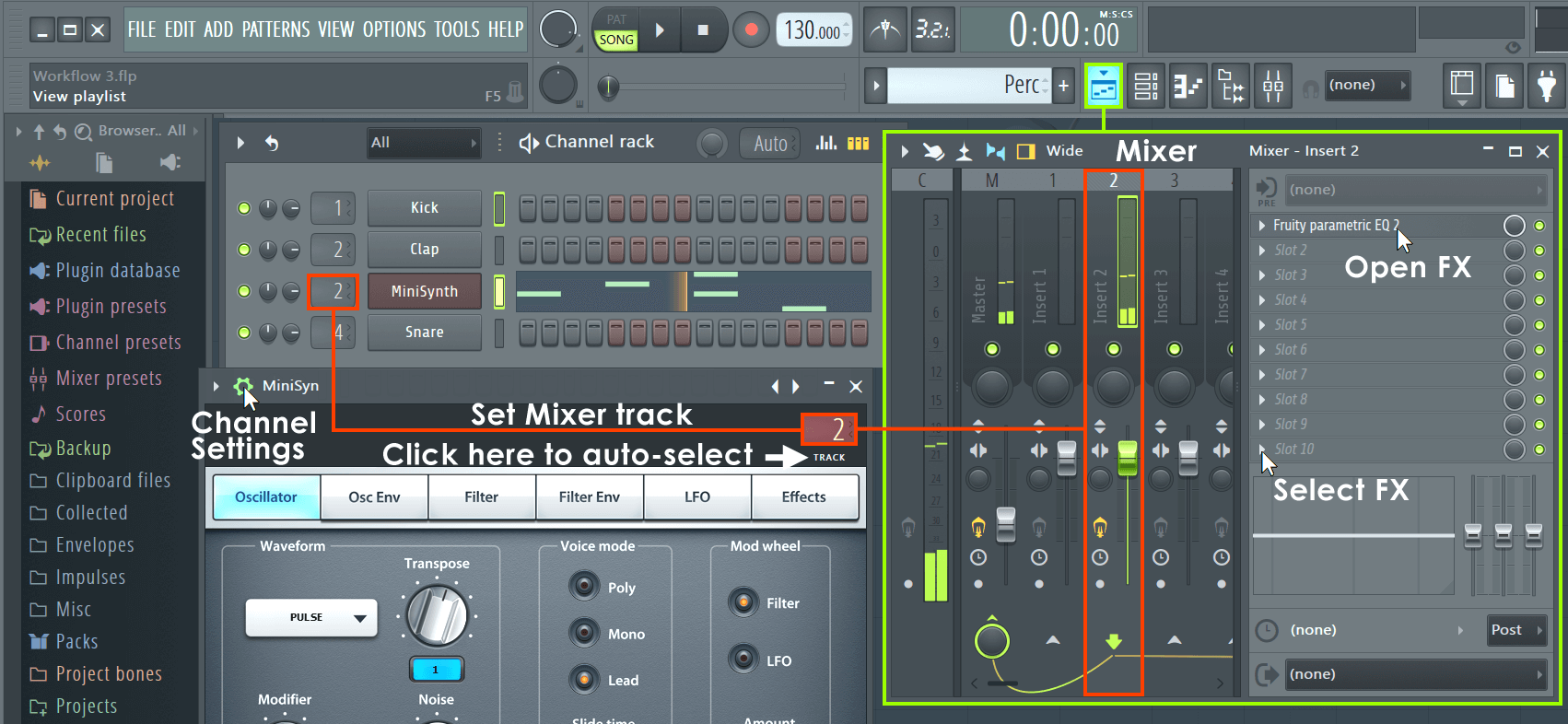
- 注: 将乐器通道路由至混音器轨道 - 将一个或多个通道路由至混音器轨道的最有效方法是:
5. 导出音频
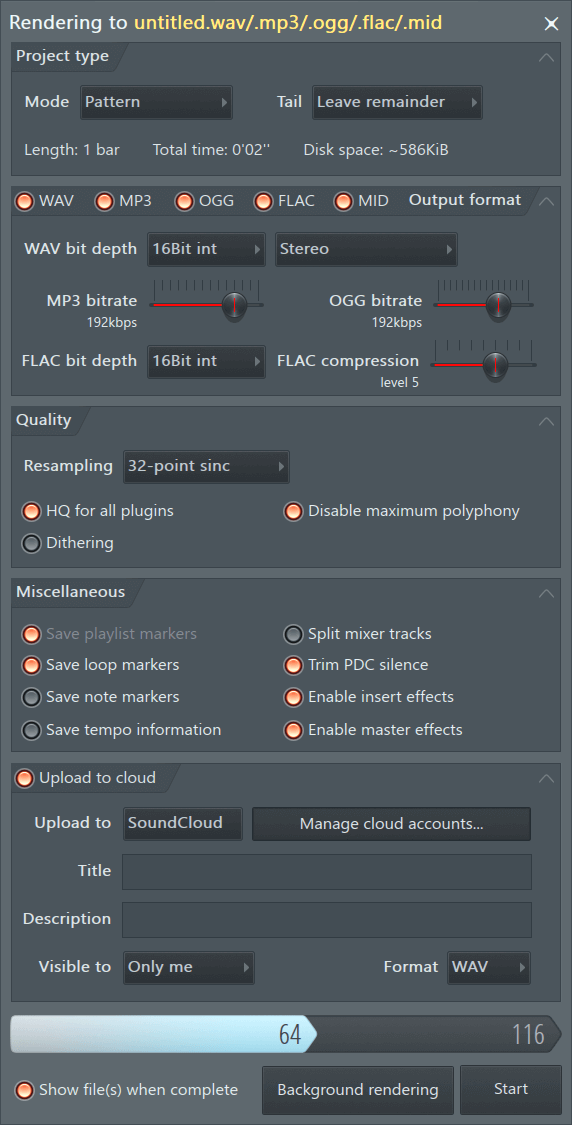
- 导出/渲染 - 在称为“渲染”的非实时过程中,从“文件”菜单中选择导出选项,可将最终混音从 FL Studio 导出为 .wav、.mp3 或 .ogg 文件格式。
- CD?如果要制作音频 CD,则需要渲染为 16 位 44.1 kHz .wav 文件。 FL Studio 不刻录音频 CD,因此您将需要使用一个第三方音频 CD 刻录应用程序。
就是这些,现在就去弄点有规律的噪声出来吧!![]()